如果你的电脑是windows,参考下面的安装步骤。
一、下载mysql数据库
进入MySQL官方网站(MySQL Community Downloads),按下图顺序点击“进入下载页面

在下载页面拉到最下面会看到下图中的安装软件

MSI Installer注意有两个,这两个有什么区别呢?第一个(大小是10多M)是联网在线安装,会在线下载安装包。第二个(大小是200多M)是离线安装,这里我们选第二个(上图红框的那个,已经同时包含了32位和64位安装包),下载到本地进行安装。点击“Downloda”进入下载页面。在下载页面,选择最下面的:No thanks,just start my download.,进入下载状态。

二、安装mysql
1.双击安装软件开始安装

安装开始
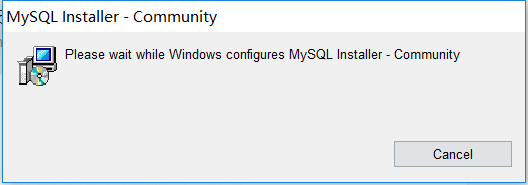
2.按下图勾选同意协议,然后下一步。

3.左边界面是安装到了哪一步,下图是选择安装类型,选Server only(只安装mysql),然后点击“next”。

4.检测需要的安装, 这里我们直接点击next

5.点击Execute开始安装并等待安装成功

继续finish

三、验证是否安装成功
1.按下图操作从开始菜单中打开刚刚安装的mysql命令行客户端

输入密码

显示此消息证明安装成功

我们当然不会在上面这么丑的界面上操作mysql啦,你只需要安装mysql图形界面客户端(navicat是其中一个图形界面客户端)就可以在图形界面中操作数据库了。
navicat安装请见下一篇。